因排版美观原因需要将调整字符间距时该怎么办?字符间距在哪里设置?今天,小编就分享一下设置字符间距的方法。 第一步:在空白的 wps word 文档中输入示例文字,并用鼠标选中文......
2023-05-21 201 word字符间距设置 wps字符间距设置
iSlide 是一款基于 PPT 的插件工具,包含 38 个设计辅助功能,8 大在线资源库,超 30 万专业 PPT 模板/素材 支持 macOS 和 Windows 系统(兼容 Office 和 WPS),下面给大家介绍如何安装及兑换。
一、安装iSlide
1、双击安装程序,点击“立即安装”即可一键安装。如需要选择安装位置,可点击“自定义安装”。
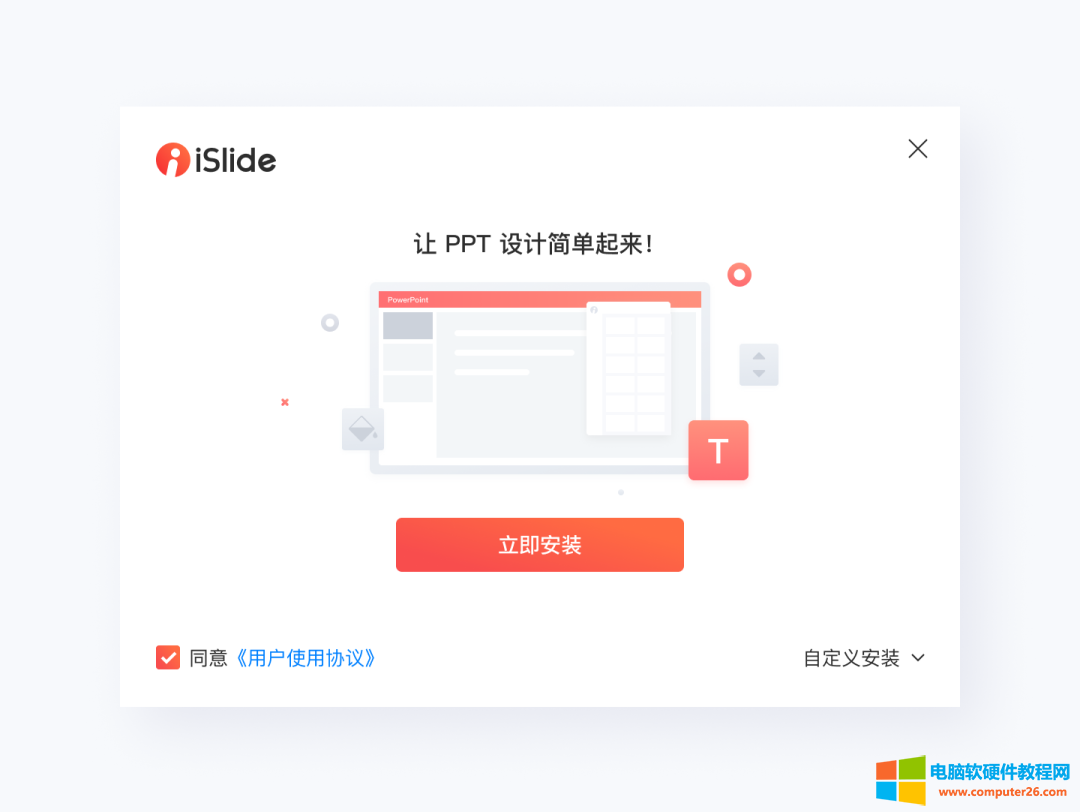
2、安装成功后,打开 PPT 或 WPS 软件,会出现 iSlide 菜单工具栏,点击头像 “登录”,即可注册或登录 iSlide 账号。
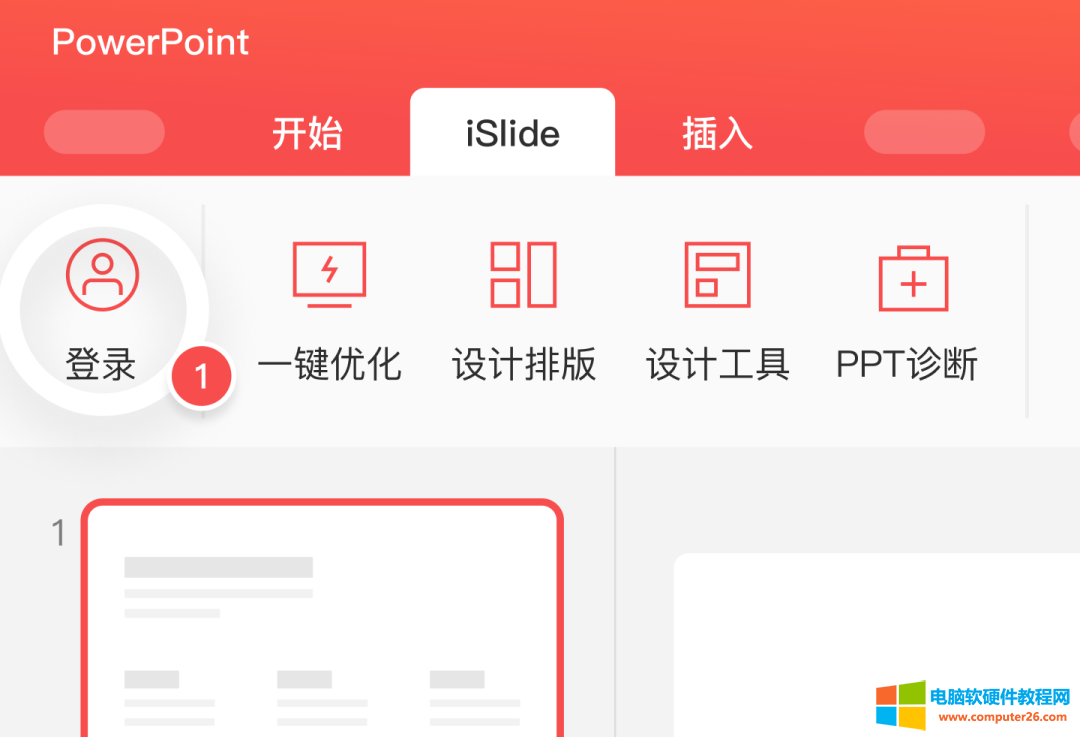
二、iSlide兑换码使用说明
兑换码,是由一串数字或字母的组合,用于兑换 iSlide VIP会员。
兑换码可以通过iSlide合作平台购买或其他营销活动中获得。
您可以关注 iSlide 官方微信服务号及时获取活动讯息。
兑换端口:客户端、网页端、移动端。
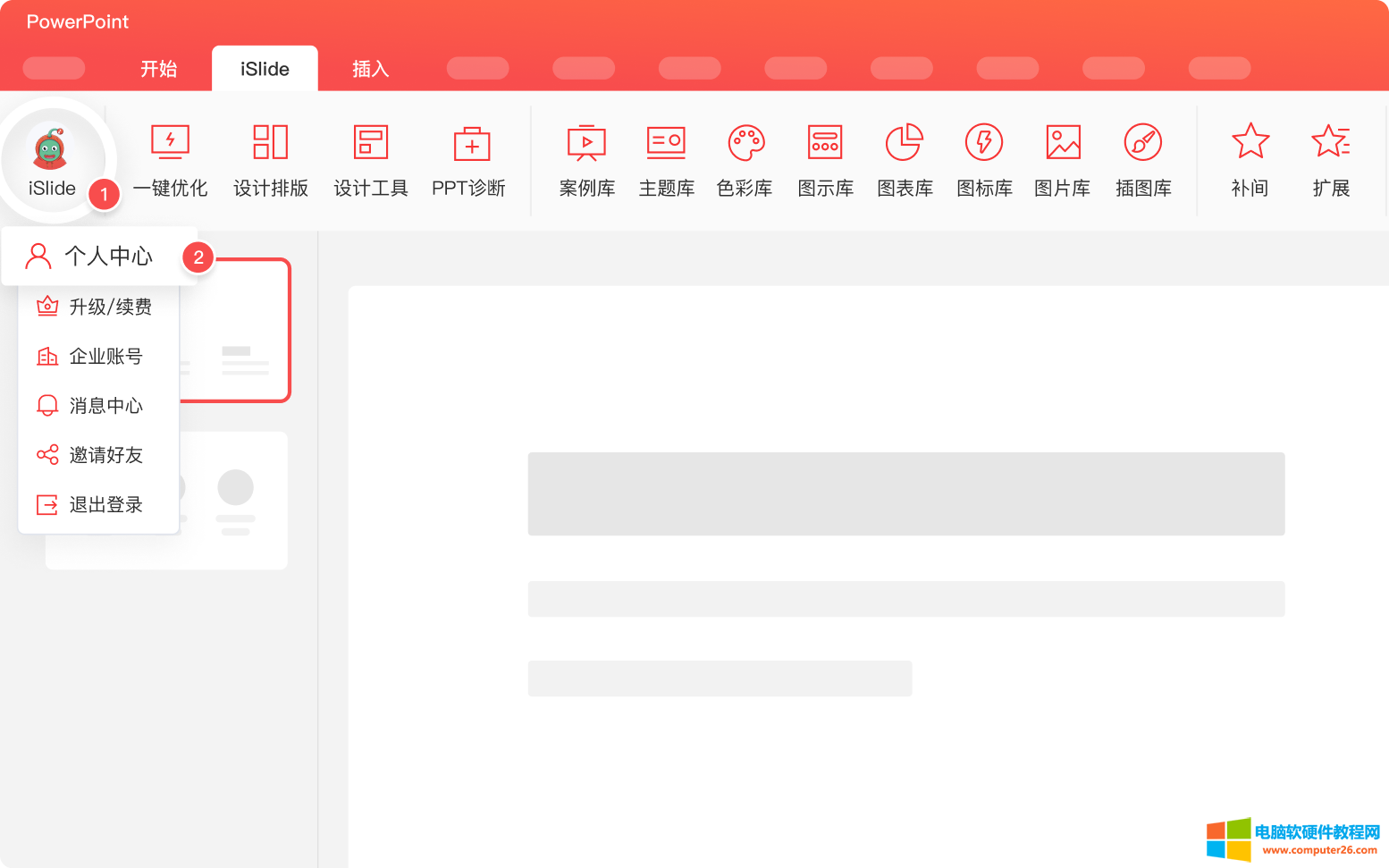
2. 在弹出的【账号】页面右上角 » 点击“兑换会员”
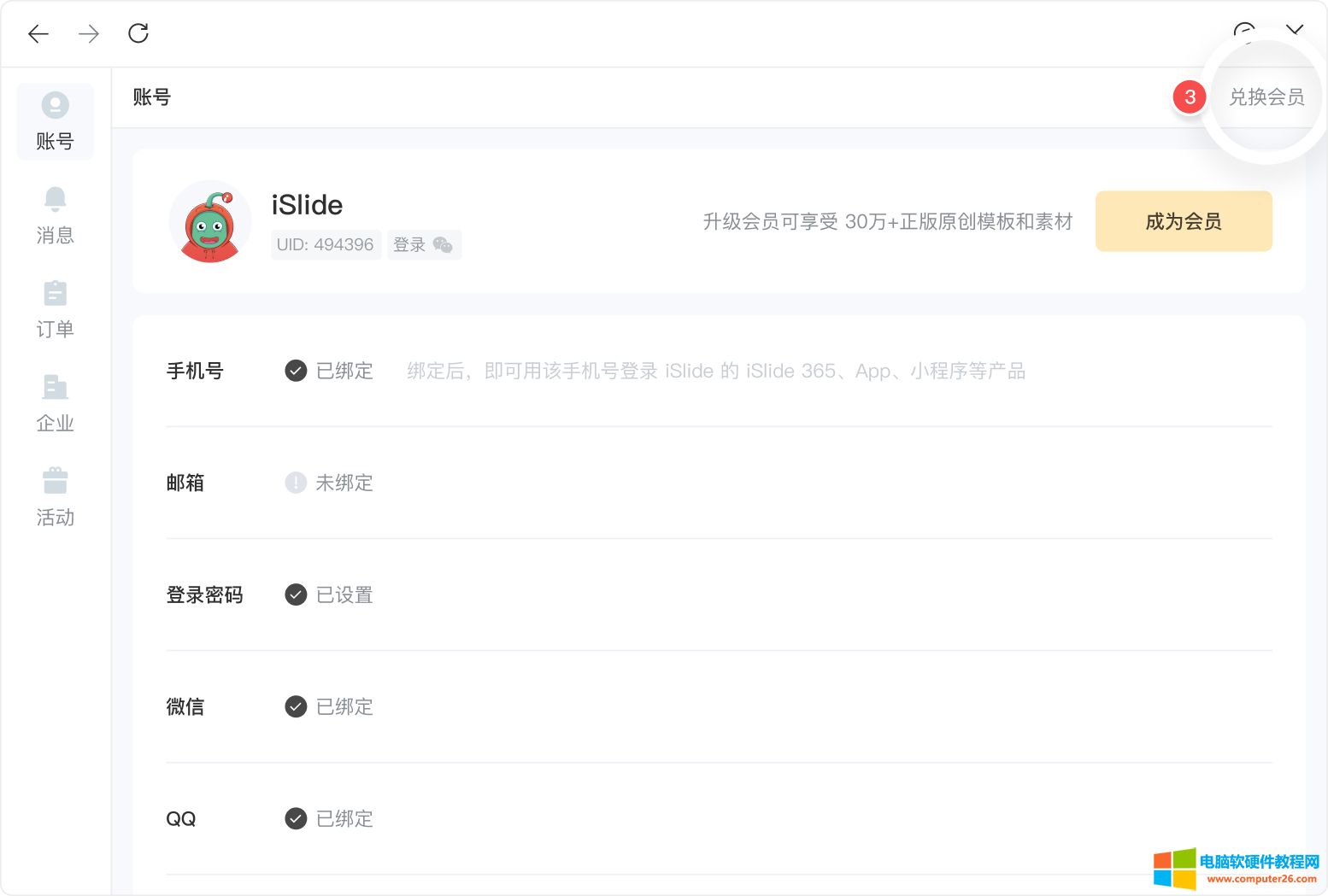
3. 在弹出的【兑换会员】页面 » 输入“兑换码”» 点击“确认兑换”
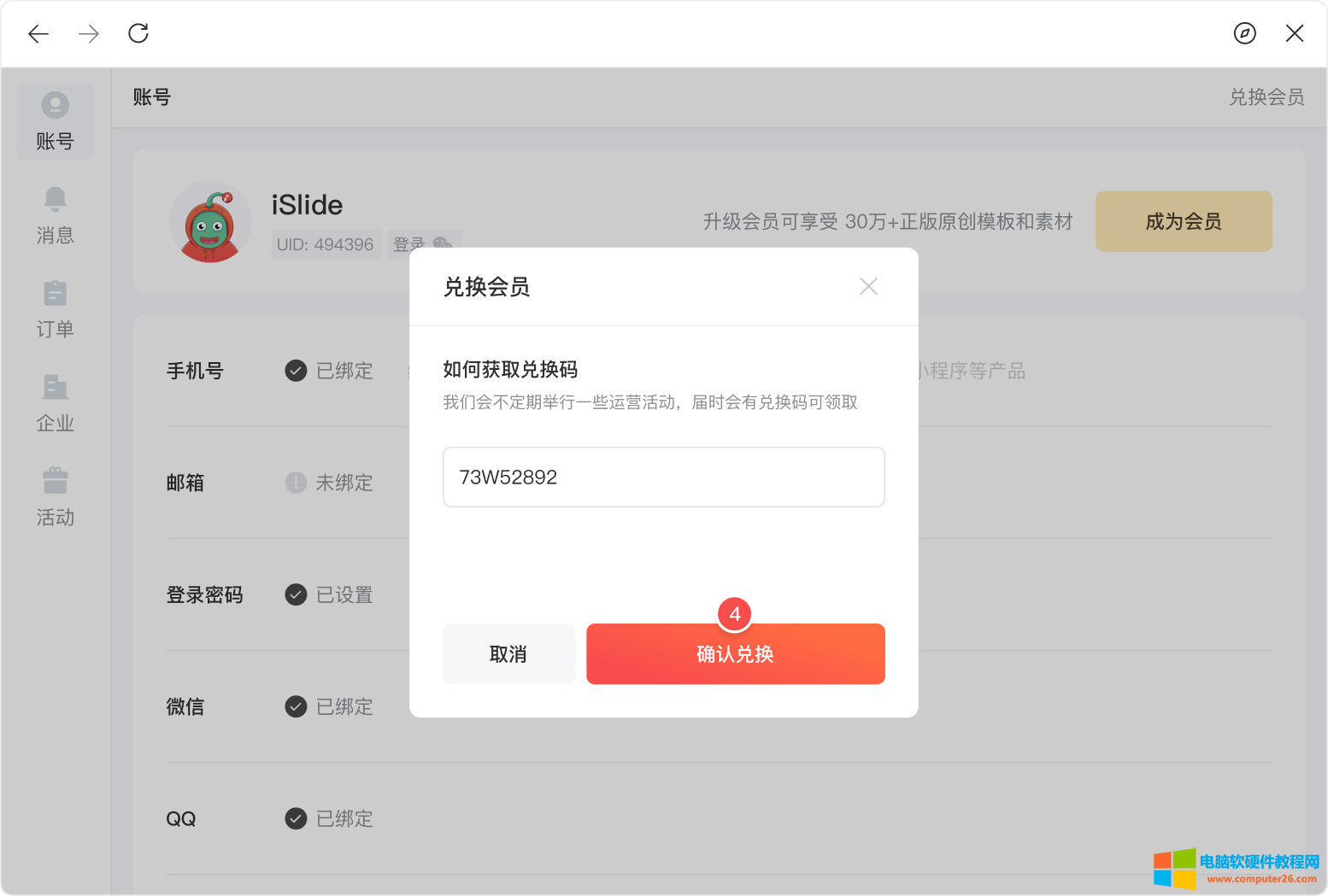
在 iSlide 应用程序中登录账号后,点击 头像 > 使用兑换码
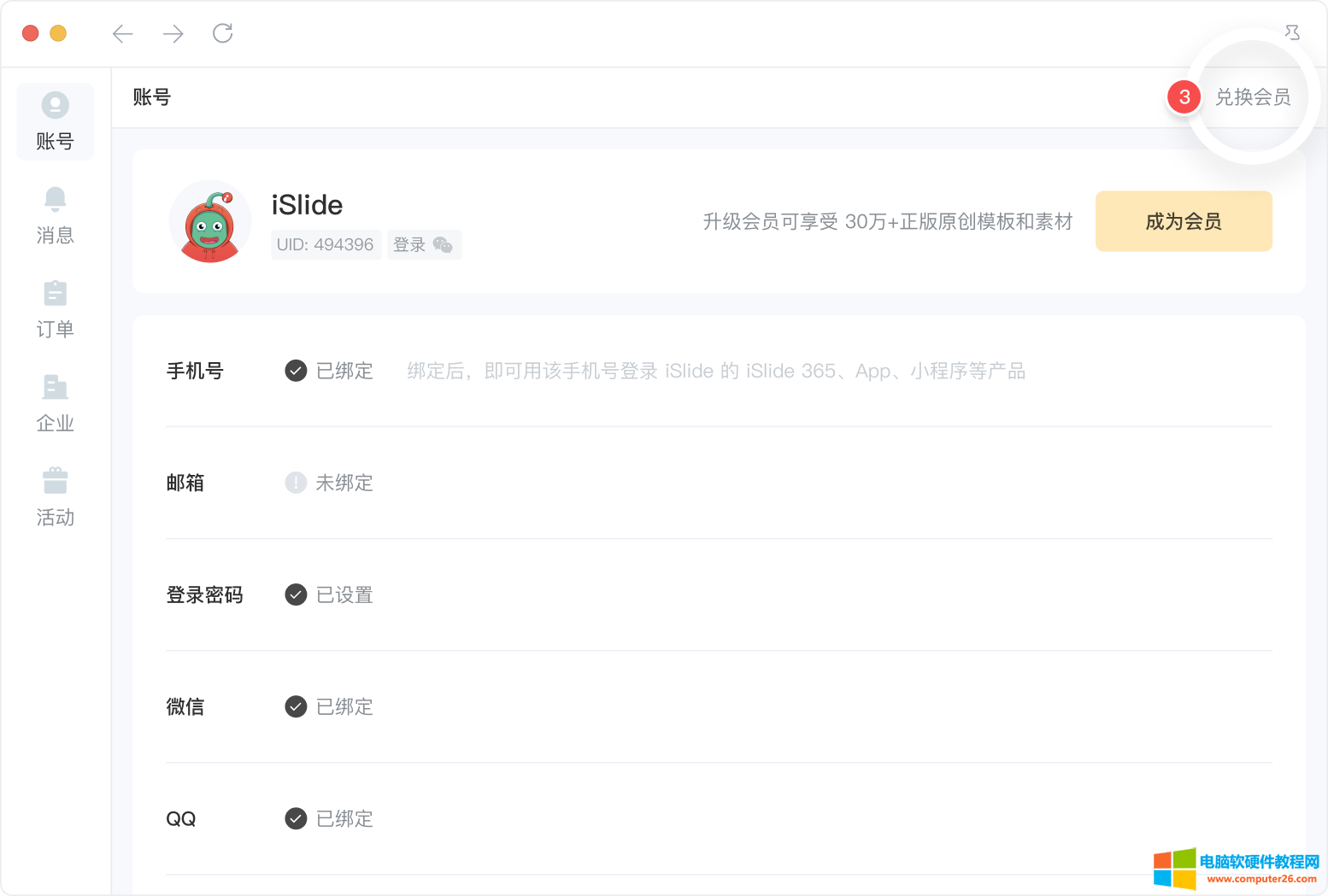
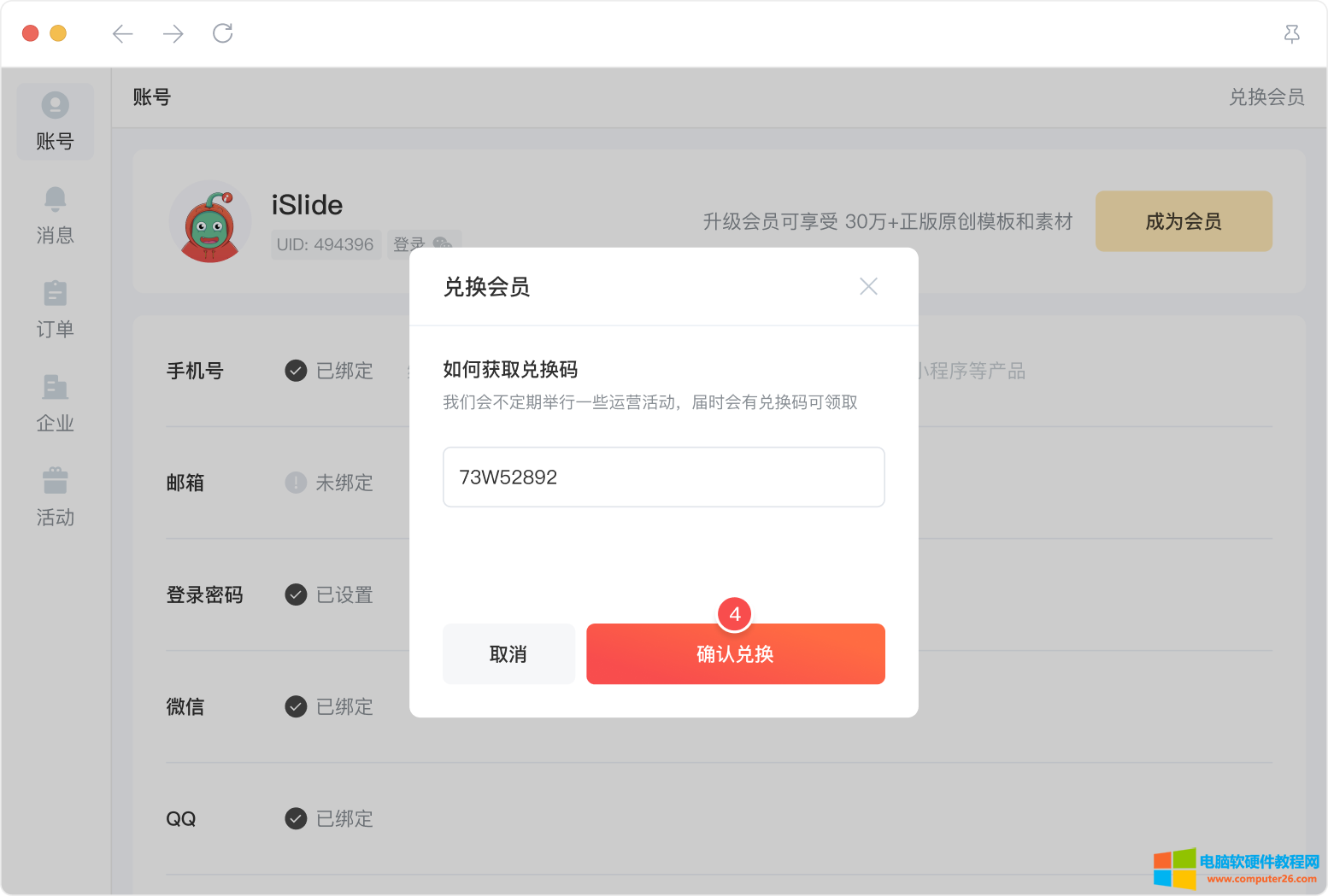
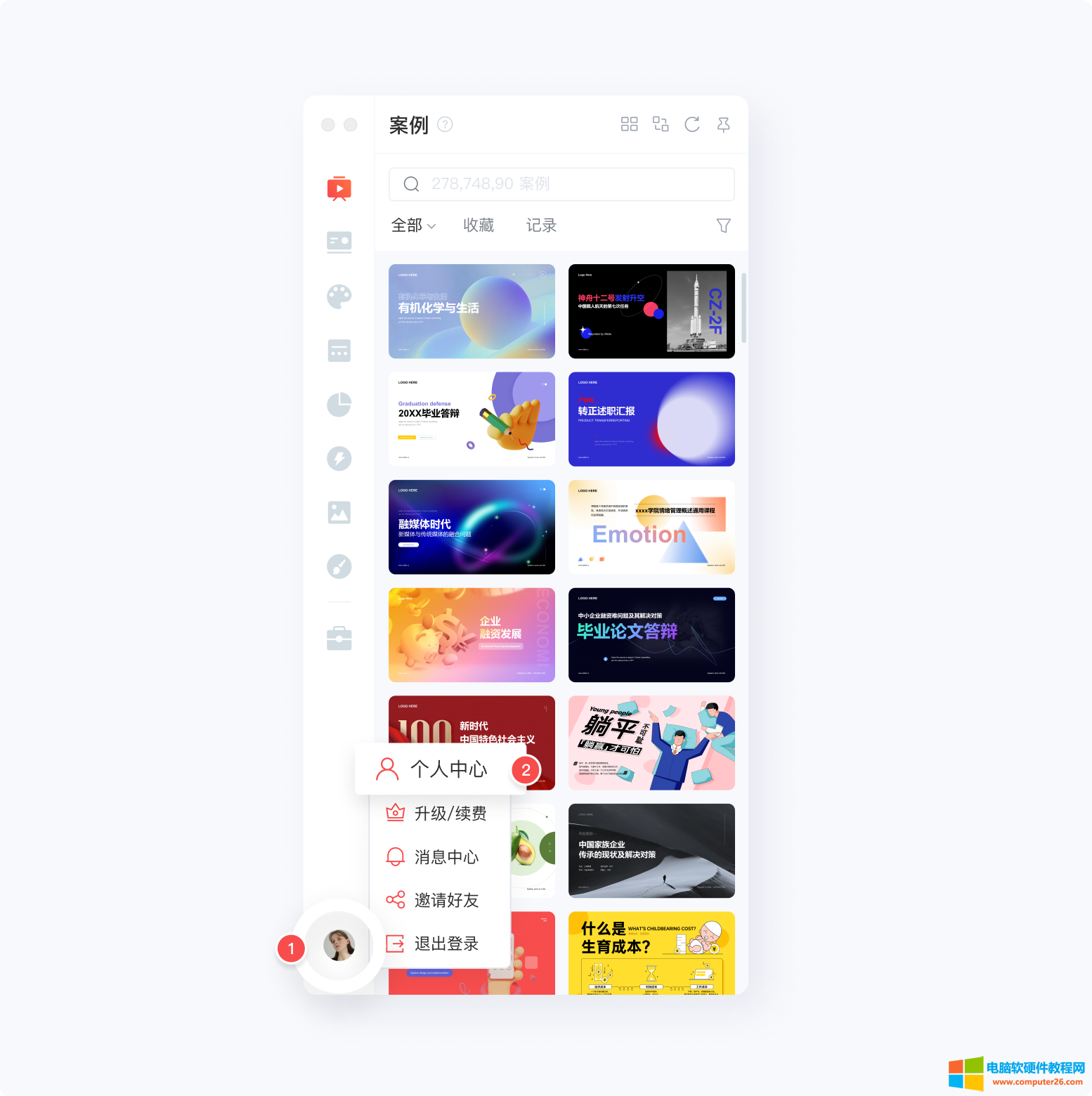
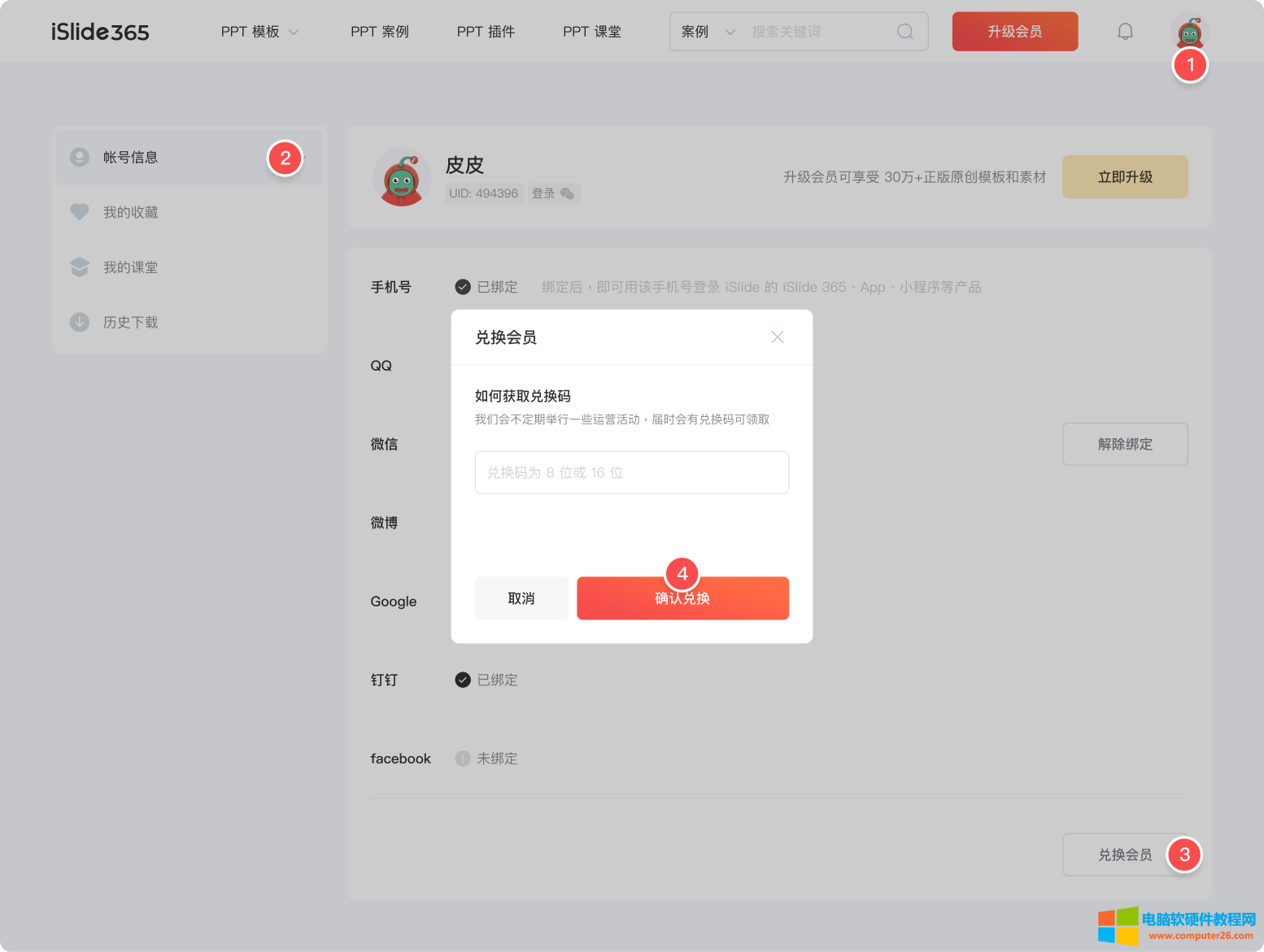
登陆iSlide 小程序,选择菜单 我的 > 兑换码,输入兑换码。
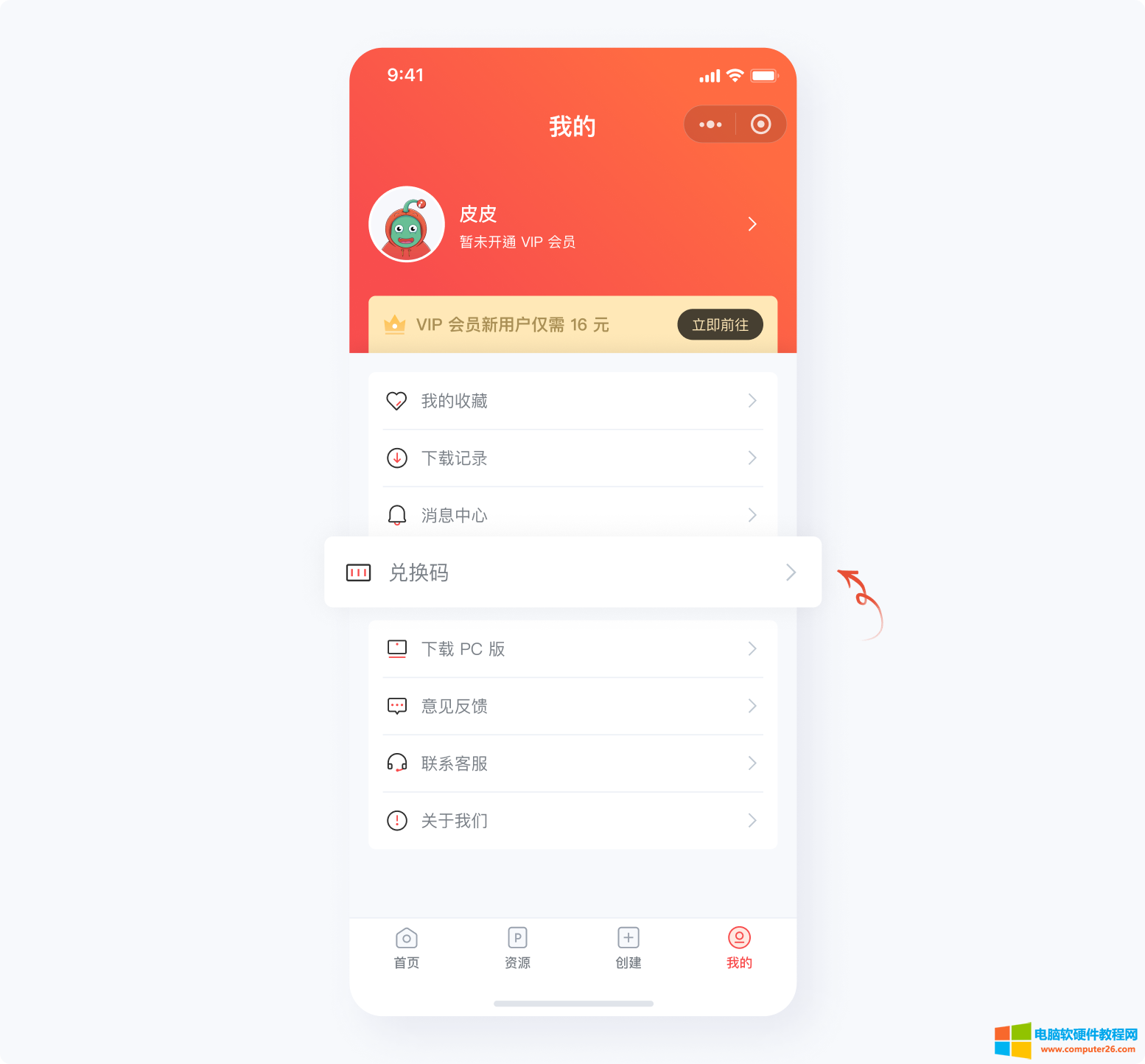
重要提示:iSlide 会员权益与账号绑定,多个产品端会员权益共享。即同一账号无论在电脑端还是移动端登录,均能获得相应的 iSlide 会员权益。
标签: iSlide免费安装兑换
相关文章
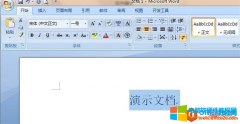
因排版美观原因需要将调整字符间距时该怎么办?字符间距在哪里设置?今天,小编就分享一下设置字符间距的方法。 第一步:在空白的 wps word 文档中输入示例文字,并用鼠标选中文......
2023-05-21 201 word字符间距设置 wps字符间距设置

word目录省略号怎么设置?在word插入目录可以让我们准确找到该内容的页码,但有时候我们插入的目录却不包含省略号。想要插入省略号,要通过自定义目录,在弹窗内选择制表符前导......
2022-10-10 492 word目录省略号 word目录省略号设置 word目录省略号不统一

WPS会员公众号的打卡免费领取1-495天WPS会员活动可以100%获取WPS会员资格,不过在签到的时候都是需要做一道选择题,回答错误就继续回答问题,直到回答正确为止,小编经过收集整理出......
2023-03-14 663 WPS打卡领会员活动
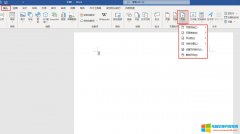
Word是许多文字工作者离不了的工具之一,为了方面内容查找及审阅,通常会为word文档插入页码。Word页码怎么设置?打开word后通过插入,选择页码样式即可为word设置页码。在审阅word内......
2022-08-20 215 Word页码设置 Word页码设置连续